Cara melakukan carian google dari gambar?, Lakukan carian gambar di Google Android dan iOS
Lakukan carian imej google untuk android
Contents
- 1 Lakukan carian imej google untuk android
- 1.1 Cara melakukan carian google dari gambar ?
- 1.2 Carian Google dari gambar dengan klik yang betul
- 1.3 Cari dari Gambar Google
- 1.4 Lakukan carian imej google untuk android
- 1.5 Penyelidikan oleh Imej dengan Lensa Google
- 1.6 Gunakan versi komputer Google Chrome
- 1.7 Gunakan penyemak imbas web mudah alih Chrome
- Untuk memulakan, muat turun versi terbaru aplikasi Google dari App Store.
- Setelah selesai, buka aplikasi Google.
- Ikon lensa google muncul di bar carian. Tekan, kemudian berikan aplikasi dengan keizinan yang diperlukan untuk mengakses kamera anda.
- Di skrin seterusnya, tekan imej ikon di bahagian bawah kiri. Permohonan akan meminta anda kebenaran anda untuk mengakses album foto anda. Tekan OK.
- Akhirnya, pilih imej dan tekan ikon Lensa Google, yang terletak di bahagian bawah skrin. Di bawah gambar, gambar yang serupa dan maklumat lain akan muncul.
Cara melakukan carian google dari gambar ?
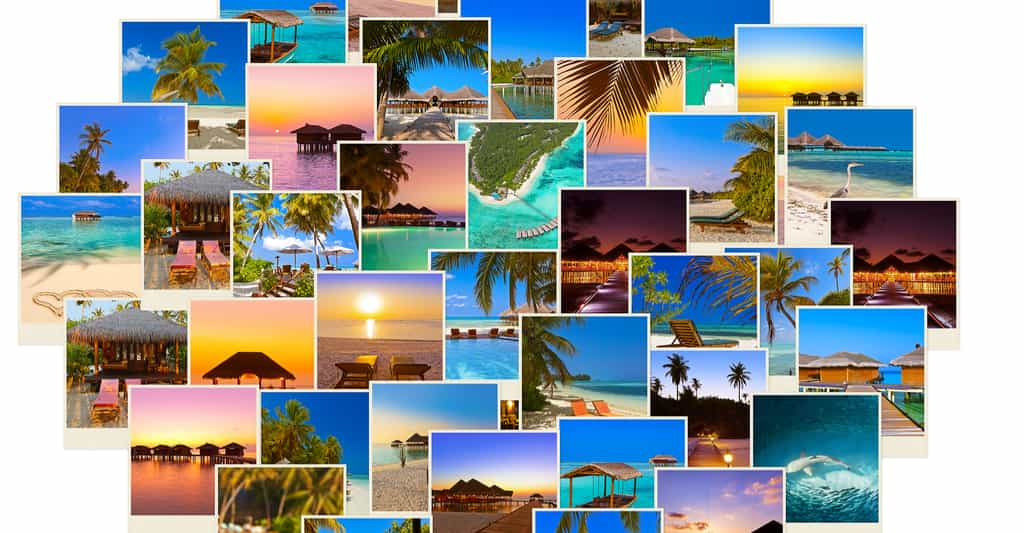
[Dalam video] Cara melakukan carian google dari gambar ? Google mempunyai alat terima kasih yang boleh dijalankan dari gambar.
Kami tidak semestinya tahu, tetapi Google mempunyai alat terima kasih yang dapat kami cari dari imej yang terdapat di internet. Pilihan yang sangat praktikal yang mengenal pasti tempat, objek atau orang klik tunggal. Penyelesaian ini kurang dikenali berhubung dengan carian imej Google.
Anda pasti berlaku kepada anda, mengikut pengembaraan anda di web, untuk menemui foto watak, tempat, objek yang anda ingin tahu lebih lanjut. Enjin Carian Google dapat memberi anda jawapan jika anda hanya klik kanan pada gambar. Fungsi ini tersedia secara lalai dengan penyemak imbas Chrome dan di Firefox, dengan syarat anda memasang carian google dengan lanjutan imej. Anda juga boleh membuat penyelidikan dari Google Images.
Carian Google dari gambar dengan klik yang betul
Untuk melakukan carian Google dari imej dengan klik kanan:
- Di penyemak imbas internet anda, letakkan kursor pada imej yang anda mahukan maklumat dan kemudian klik kanan.
- Dalam menu konteks, pilih cari gambar dengan Google. Halaman hasil akan dibuka dengan mengingati dimensi imej sumber dan, jika mungkin, pengenalan apa yang terkandung di dalamnya. Google juga menawarkan pilihan imej yang serupa serta senarai laman web yang mengandungi imej yang sama.
- Perhatikan bahawa pilihan juga berfungsi dari versi Android dan iOS pelayar Chrome dengan melakukan tekanan tekanan yang berpanjangan pada imej yang dikehendaki dan kemudian memilih pilihan imej carian di Google.
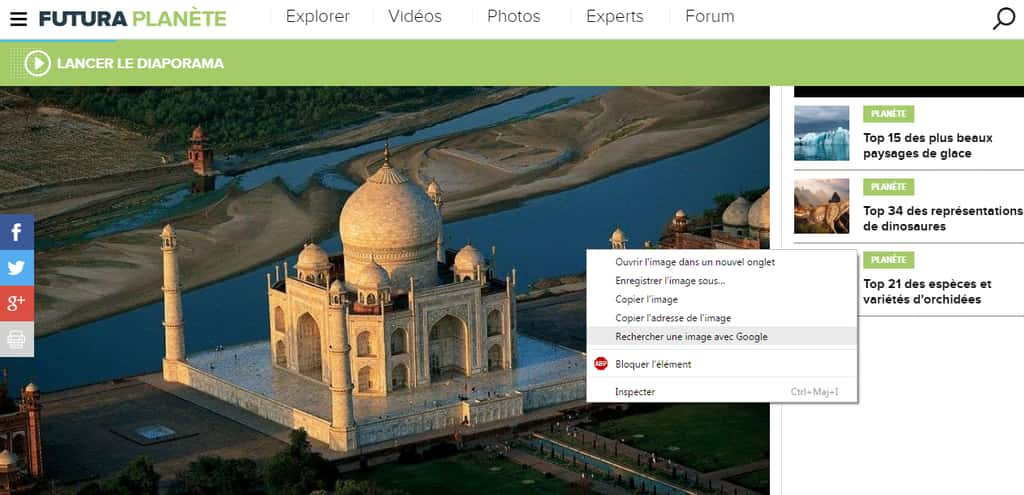
Mencari gambar di google boleh dilakukan dengan klik kanan dari pelayar Chrome atau Firefox atau terima kasih kepada Google Images. © Futura
Cari dari Gambar Google
Untuk melakukan carian dari gambar Google:
- Terdapat pilihan lain yang terdiri daripada mencari terus dari halaman Google Images. Klik pada ikon ikon yang mewakili kamera yang terletak di medan entri.
- Beberapa kemungkinan kemudian tersedia untuk anda: Salin kemudian tampal URL imej yang anda ingin cari, luncurkan imej dari penjelajah fail komputer anda atau pilih fail pada cakera keras anda.
Baca kandungan ini dalam bahasa Jerman: wie führe ich eine google-suche über ein bild durch ?
Lakukan carian imej google untuk android

Anda baru sahaja menerima foto di WhatsApp, Facebook atau Twitter, menunjukkan sesuatu yang luar biasa dan anda ingin memeriksa keaslian foto ini ?
Dalam artikel ini kami akan menunjukkan kepada anda Cara Melakukan Carian Dengan Gambar Google Android.
Penyelidikan oleh Imej dengan Lensa Google
Mari kita mulakan dengan melihat bagaimana kita pergi ke sana jika anda berada di Android dan anda dengan cepat melihat kebimbangan di peringkat ini. Sesungguhnya, mustahil untuk melakukan carian imej terbalik melalui versi mudah alih penyemak imbas.
Nasib baik untuk anda, ada penyelesaian alternatif yang dipanggil Lensa Google. Ini jelas merupakan aplikasi dan anda mesti pergi ke atas semua kepada orang buta untuk memuat turunnya.
Carian imej lensa google pada iPhone atau iPad
Pada masa ini, Google Lens tidak mempunyai aplikasi berdedikasi sendiri di Apple App Store. Sebaliknya, ciri -cirinya disatukan ke dalamAplikasi Google.
Aplikasi ini, memberi anda akses kepada pelbagai perkhidmatan Google di iPhone anda, termasuk maklumat pasaran saham, berita peribadi, serta suite penuh alat carian Google, termasuk Google Lens.
Pasang aplikasi dan anda boleh menggunakan Lensa Google dengan kamera anda, serta mencari imej yang sudah disimpan dalam filem anda.
- Untuk memulakan, muat turun versi terbaru aplikasi Google dari App Store.
- Setelah selesai, buka aplikasi Google.
- Ikon lensa google muncul di bar carian. Tekan, kemudian berikan aplikasi dengan keizinan yang diperlukan untuk mengakses kamera anda.

- Di skrin seterusnya, tekan imej ikon di bahagian bawah kiri. Permohonan akan meminta anda kebenaran anda untuk mengakses album foto anda. Tekan OK.

- Akhirnya, pilih imej dan tekan ikon Lensa Google, yang terletak di bahagian bawah skrin. Di bawah gambar, gambar yang serupa dan maklumat lain akan muncul.

Carian Imej Android dengan Google Lens
Di Android, terdapat aplikasi Lensa Google yang boleh diakses dari kedai Play.
Aplikasi ini membentangkan dirinya sebagai kamera telefon Android: ia membolehkan anda mengambil gambar, tetapi juga untuk merujuk imej yang direkodkan pada telefon pintar. Setelah foto telah dipilih, menu mudah menawarkan beberapa fungsi: menerjemahkan teks (jika foto itu mengandungi), mencari maklumat di Google, mencari gambar yang serupa, antara lain.

- Untuk menggunakannya, muat turun aplikasi dan pasangkannya.
- Sebaik sahaja ia selesai, hanya buka aplikasi Lensa Google.
- Dan apabila anda menjumpai gambar yang sampai ke kepala anda, anda perlu tinggal selama beberapa saat.
- Kami kemudian menawarkan banyak pilihan dan khususnya untuk melakukan carian dengan Google Lens. Jelas, pilih pilihan terakhir ini serta jenis carian yang akan dijalankan.
- Anda kemudian akan mempunyai pilihan untuk mengambil keseluruhan imej, atau hanya sebahagian kecil dari yang anda ingin cari.
- Sebaik sahaja ia selesai, sahkan dan anda akan mempunyai hasil yang akan muncul di bahagian bawah halaman.
Walau bagaimanapun, ini tidak semestinya penyelesaian yang kami akan menasihati anda untuk menggunakan. Memang, sangat kerap, hasil yang dicadangkan oleh lensa Google tetap kurang tepat daripada yang ditawarkan oleh Alat Imej Google.
Oleh itu, apa yang akan kami tawarkan untuk anda lakukan adalah ditemui di seluruh artikel bagaimana melakukannya untuk dapat menggunakannya Aplikasi Imej Google Untuk penyelidikan terbalik anda dan dengan itu cari gambar.
Akhirnya, juga perlu diingat bahawa seperti mana -mana aplikasi dari Google, Dasar Privasi mengatakan bahawa permohonan itu dapat menyimpan maklumat mengenai anda Untuk menawarkan kandungan yang menarik minat anda.
Gunakan versi komputer Google Chrome
Seperti yang telah kita katakan, malangnya tidak mungkin untuk melakukan carian terbalik melalui enjin carian Google dari versi mudah alih, tetapi mungkin untuk melakukannya dengan menukar tetapan.
Menggunakan versi komputer laman web Google Images membolehkan anda mencari asal usul sebarang gambar. Oleh itu, versi ini memungkinkan untuk mencapai a Carian imej Android Untuk semua gambar di telefon anda.
Untuk itu, saya menjemput anda untuk mengikuti beberapa langkah ini:

- Pertama, lancarkan penyemak imbas Chrome di telefon bimbit anda kemudian akses laman web Google Images.
- Sekarang klik pada ikon yang mewakili tiga mata secara menegak (kiri atas)
- Tatal pilihan untuk menemui kotak semak yang mengatakan “Gunakan versi komputer». Versi komputer laman web Google Images akan dipaparkan.


- Klik pada ikon yang mewakili kamera yang terletak di sebelah kanan bar carian. Ia akan membuka menu Carian imej.
Beberapa kemungkinan kemudian ditawarkan kepada anda:
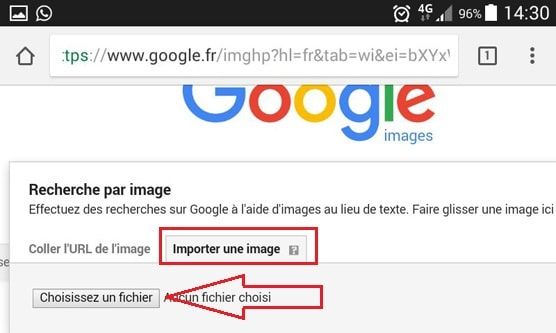
- Salin kemudian tampalkan url imej yang anda mahu buat carian,
- Mengimport imej Dari telefon pintar anda – klik dihidupkan “Pilih fail” Dan cari gambar pada anda Telefon Android.
Setelah mengimport imej, hasil imej akan muncul.
Gunakan penyemak imbas web mudah alih Chrome
Terdapat kaedah lain Carian imej Android Menggunakan fungsi mudah alih Google Chrome bersepadu.
Sesungguhnya, Google memberi anda kemungkinan mencari imej yang serupa dengan yang terdapat dalam pangkalan data imej enjin Cari Google. Ciri ini tersedia dalam aplikasi Chrome (di Android, iPhone atau iPad)

- Untuk menggunakannya, mulakan aplikasi Chrome untuk mencari.
- Tekan gambar yang ingin anda cari untuk membuka versi yang lebih besar.
- Tekan gambar yang diperbaiki. Dalam kotak dialog yang dipaparkan, tekan Cari gambar di Google.
Dan di sana anda pergi ! Ia semudah itu dan hanya dalam beberapa minit, anda sepatutnya dapat melakukan carian imej terbalik, sama ada untuk carian foto, atau bahkan imej untuk memberitahu kebenaran.
Mereka yang menyukai artikel ini juga menghargai mereka:
- Memperbesar gambar tanpa kehilangan kualiti: Teknik yang tidak sempurna !
- Lokasi buruk Google Maps Android, apa yang harus saya lakukan ?
- Bagaimana mencari asal video dengan carian terbalik ?
- Pulihkan fail yang dipadamkan dari telefon pintar Android anda
- Cara Memasang Kedai Google Play pada mana -mana peranti Android ?
- Google Dorks – Apa dan Cara Menggunakannya ?



